Hướng dẫn sử dụng iCloud
- Chào mừng
-
-
- Đăng Nhập Và Sử Dụng iCloud.com
- Tùy chỉnh và sử dụng các ô trên trang chủ
- Lời mời Apple
- Keynote
- Numbers
- Pages
- Khôi phục tệp và thông tin
- Sử dụng iCloud trên thiết bị chạy Windows
- Nhận Trợ Giúp Thêm Với iCloud
- Legal notices and acknowledgements
- Copyright and trademarks

Xem Các Liên Hệ Trên iCloud.com
Bạn có thể xem các liên hệ được lưu trữ trong iCloud trên iCloud.com. Bạn cũng có thể tùy chỉnh cách hiển thị và định dạng các liên hệ.
Ghi chú: Để sử dụng Danh bạ trên iCloud.com, bạn cần dùng máy tính bảng hoặc máy tính.
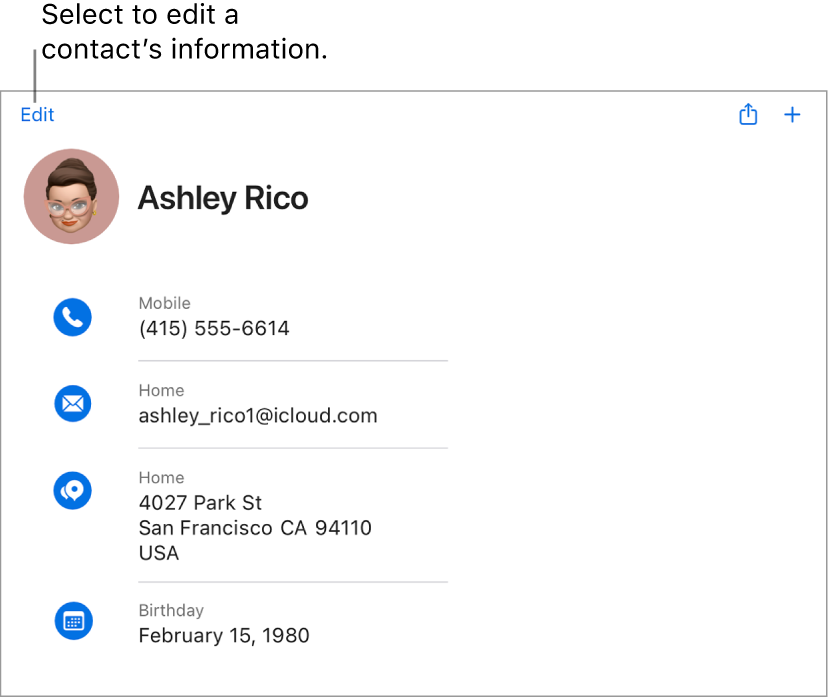
Xem Liên Hệ
Truy cập icloud.com/contacts, rồi đăng nhập vào Tài khoản Apple của bạn (nếu cần).
Chọn một liên hệ.
Để lọc danh bạ theo một danh sách cụ thể, hãy chọn danh sách đó trong thanh bên. Để chọn tất cả các liên hệ, hãy đảm bảo danh sách Tất cả liên hệ đã được chọn.
Bạn có thể tương tác với một số trường trong thẻ liên hệ. Ví dụ: Bạn có thể chọn một số điện thoại để bắt đầu cuộc gọi, chọn một địa chỉ email để gửi email, chọn một địa chỉ nhà riêng để định vị trên bản đồ, v.v..
Tùy thuộc vào cách bạn thiết lập thiết bị, thao tác chọn trường có thể mở ra một cửa sổ, tab hoặc ứng dụng mới.
Chọn Cách Sắp Xếp Và Hiển Thị Các Liên Hệ
Bạn có thể sắp xếp và hiển thị các liên hệ theo thứ tự bảng chữ cái của tên hoặc họ.
Truy cập icloud.com/contacts, rồi đăng nhập vào Tài khoản Apple của bạn (nếu cần).
Chọn
 trong thanh bên.
trong thanh bên.Chọn các menu bật lên Thứ tự sắp xếp và Thứ tự hiển thị, chọn tùy chọn, sau đó chọn Lưu.
Định Dạng Địa Chỉ Và Số Điện Thoại
Bạn có thể thay đổi định dạng của các địa chỉ và số điện thoại trên iCloud.com sao cho phù hợp với quốc gia hoặc vùng cụ thể.
Truy cập icloud.com/contacts, rồi đăng nhập vào Tài khoản Apple của bạn (nếu cần).
Chọn
 trong thanh bên.
trong thanh bên.Chọn menu bật lên Mẫu địa chỉ, sau đó chọn quốc gia hoặc vùng.
Để Danh bạ tự động thêm dấu gạch nối và các biểu tượng khác trong số điện thoại, hãy chọn “Tự động định dạng số điện thoại”.
Nếu bạn muốn có thể nhập số điện thoại ở nhiều định dạng khác nhau thì đừng chọn tùy chọn này.
Chọn Lưu.
Mẹo: Để thay đổi định dạng địa chỉ cho một liên hệ, hãy nhập tên quốc gia hoặc khu vực trong phần địa chỉ của thẻ liên hệ. Các ô địa chỉ khác sẽ thay đổi để phù hợp với định dạng địa chỉ của quốc gia hoặc vùng mà bạn đã nhập.